HP T250 User Manual [pl]

Drukarki HP DesignJet serii T200/T600 Podręcznik użytkownika

Informacje prawne
© Copyright 2020 HP Development Company,
L.P.
Wydanie 1
Informacje prawne
Informacje zawarte w niniejszym dokumencie mogą ulec zmianie bez uprzedzenia.
Gwarancje na produkty i usługi firmy HP znajdują się wyłącznie w dołączonych do nich jawnych warunkach gwarancji. Żaden zapis w niniejszym dokumencie nie może
być interpretowany jako gwarancja dodatkowa. Firma HP nie ponosi odpowiedzialności za ewentualne błędy techniczne czy redakcyjne występujące w niniejszym dokumencie.
Obsługa IPv6
Certyfikat Wi-Fi
Znaki towarowe
Adobe®, Acrobat® i Adobe Photoshop® są znakami towarowymi Adobe Systems Incorporated.
Nazwa ENERGY STAR i znak ENERGY STAR są znakami towarowymi zastrzeżonymi w USA.
Microsoft® i Windows® to zarejestrowane w USA znaki towarowe firmy Microsoft Corporation.
Apple i AirPrint są znakami towarowymi firmy Apple Inc. zarejestrowanymi w Stanach Zjednoczonych i w innych krajach.

Spis treści
1 Wstęp............................................................................................................................................................................................................ |
1 |
Zasady bezpieczeństwa........................................................................................................................................................................ |
1 |
Korzystanie z niniejszej instrukcji ........................................................................................................................................................ |
2 |
Modele drukarek..................................................................................................................................................................................... |
3 |
Główne funkcje ....................................................................................................................................................................................... |
4 |
Główne elementy ................................................................................................................................................................................... |
5 |
Włączanie i wyłączanie drukarki.......................................................................................................................................................... |
7 |
Panel przedni .......................................................................................................................................................................................... |
8 |
Rozwiązania dostępne dla drukarki ................................................................................................................................................. |
10 |
Drukowanie dla urządzeń przenośnych .......................................................................................................................................... |
11 |
włączanie drukowania przez pocztę e-mail ................................................................................................................................... |
11 |
Raporty ................................................................................................................................................................................................. |
12 |
2 Podłączanie drukarki............................................................................................................................................................................... |
13 |
Wybieranie metody podłączenia ...................................................................................................................................................... |
13 |
Podłączanie drukarki do sieci............................................................................................................................................................ |
14 |
Konfigurowanie urządzenia............................................................................................................................................................... |
15 |
Inne opcje ............................................................................................................................................................................................. |
15 |
3 Instalowanie drukarki.............................................................................................................................................................................. |
17 |
Wstęp .................................................................................................................................................................................................... |
17 |
Automatyczna aktualizacja oprogramowania układowego......................................................................................................... |
17 |
Włączanie i wyłączanie powiadomień e-mail ................................................................................................................................ |
17 |
Włączanie i wyłączanie alertów........................................................................................................................................................ |
17 |
Kontrolowanie dostępu do wbudowanego serwera internetowego .......................................................................................... |
19 |
Ustawianie preferencji sterownika systemu Windows.................................................................................................................. |
19 |
4 Dostosowanie drukarki ........................................................................................................................................................................... |
21 |
Zmiana języka wyświetlacza panelu przedniego .......................................................................................................................... |
21 |
Uzyskiwanie dostępu do wbudowanego serwera internetowego .............................................................................................. |
21 |
Zmiana języka wbudowanego serwera internetowego................................................................................................................ |
22 |
Dostęp do programu HP Utility (tylko system Windows) ............................................................................................................. |
22 |
Zmiana języka programu HP Utility.................................................................................................................................................. |
22 |
Zmiana ustawień trybu uśpienia ...................................................................................................................................................... |
22 |
Konfigurowanie trybu działania przycisku zasilania...................................................................................................................... |
22 |
Zmiana ustawienia automatycznego wyłączania ......................................................................................................................... |
23 |
iii
Zmiana jasności wyświetlacza panelu sterowania ........................................................................................................................ |
23 |
Konfigurowanie ustawień sieciowych .............................................................................................................................................. |
23 |
Konfigurowanie ustawień zapory ..................................................................................................................................................... |
24 |
Ustawienia zabezpieczeń wbudowanego serwera internetowego ............................................................................................ |
26 |
5 Opcje obróbki papieru ............................................................................................................................................................................. |
27 |
Ogólne porady dotyczące ładowania papieru ................................................................................................................................ |
27 |
Ładowanie roli na trzpień obrotowy ................................................................................................................................................ |
27 |
Ładowanie roli do drukarki ................................................................................................................................................................ |
28 |
Wyładowywanie roli............................................................................................................................................................................ |
29 |
Ładowanie pojedynczego arkusza ................................................................................................................................................... |
30 |
Wyładowywanie pojedynczego arkusza ......................................................................................................................................... |
31 |
Posługiwanie się podajnikiem na wiele arkuszy ............................................................................................................................ |
31 |
Wyświetlanie informacji o papierze.................................................................................................................................................. |
32 |
Utrzymanie papieru ............................................................................................................................................................................ |
32 |
Zmiana czasu schnięcia ..................................................................................................................................................................... |
33 |
Włączanie i wyłączanie automatycznej obcinarki ......................................................................................................................... |
33 |
Wysuwanie strony i wysuwanie strony z obcinaniem................................................................................................................... |
33 |
6 Printing (Drukowanie).............................................................................................................................................................................. |
35 |
Drukowanie dla urządzeń przenośnych .......................................................................................................................................... |
35 |
Drukowanie za pomocą funkcji Wi-Fi Direct.................................................................................................................................... |
37 |
Łatwe drukowanie dzięki HP Click .................................................................................................................................................... |
39 |
Drukowanie z aplikacji przy użyciu sterownika drukarki............................................................................................................... |
39 |
7 Praktyczne przykłady drukowania........................................................................................................................................................ |
47 |
Wydruk wersji roboczej w celu weryfikacji poprawności skali ..................................................................................................... |
47 |
Drukowanie wielostronicowych zadań PDF z programu Adobe Acrobat Reader lub Adobe Acrobat Pro............................. |
48 |
Drukowanie dokumentu przy użyciu odpowiednich kolorów ...................................................................................................... |
48 |
Drukowanie projektu przy użyciu oprogramowania AutoCAD firmy Autodesk ......................................................................... |
53 |
Drukowanie prezentacji...................................................................................................................................................................... |
55 |
Drukowanie i skalowanie z pakietu Microsoft Office...................................................................................................................... |
57 |
8 Obsługa wkładów atramentowych i głowicy drukującej ................................................................................................................... |
61 |
Wkłady atramentowe — informacje................................................................................................................................................ |
61 |
Przechowywanie anonimowych informacji o użytkowaniu.......................................................................................................... |
61 |
Sprawdzanie stanu wkładu atramentowego.................................................................................................................................. |
62 |
Wymiana kasety z atramentem........................................................................................................................................................ |
62 |
Głowica drukująca — informacje...................................................................................................................................................... |
64 |
Tryb bezpieczny .................................................................................................................................................................................. |
64 |
iv
9 Konserwacja drukarki.............................................................................................................................................................................. |
65 |
Sprawdzanie stanu drukarki.............................................................................................................................................................. |
65 |
Ochrona drukarki................................................................................................................................................................................. |
65 |
Czyszczenie zewnętrznych elementów drukarki........................................................................................................................... |
65 |
Raport diagnostyczny z jakości wydruku ........................................................................................................................................ |
65 |
Czyszczenie głowicy drukującej........................................................................................................................................................ |
67 |
Wyrównywanie głowic drukujących ................................................................................................................................................. |
67 |
Wymiana głowicy drukującej............................................................................................................................................................. |
68 |
Czyszczenie paska kodera................................................................................................................................................................. |
71 |
Ponowne kalibrowanie przesuwu papieru ...................................................................................................................................... |
72 |
Przemieszczanie lub składowanie drukarki.................................................................................................................................... |
73 |
Aktualizacja oprogramowania układowego ................................................................................................................................... |
73 |
Aktualizacja oprogramowania........................................................................................................................................................... |
74 |
Zestawy konserwacyjne do drukarki................................................................................................................................................ |
74 |
HP Support Assistant.......................................................................................................................................................................... |
74 |
10 Akcesoria................................................................................................................................................................................................. |
75 |
Jak zamówić materiały eksploatacyjne i akcesoria ....................................................................................................................... |
75 |
Akcesoria — wprowadzenie.............................................................................................................................................................. |
76 |
11 Rozwiązywanie problemów z papierem............................................................................................................................................ |
77 |
Nie można poprawnie załadować papieru...................................................................................................................................... |
77 |
Brak rodzaju papieru w sterowniku.................................................................................................................................................. |
79 |
Drukarka drukowała na niewłaściwym rodzaju papieru............................................................................................................... |
81 |
Niezgodność papieru.......................................................................................................................................................................... |
81 |
Nastąpiło zacięcie roli......................................................................................................................................................................... |
81 |
Zapobieganie zacięciom..................................................................................................................................................................... |
83 |
Podajnik na wiele arkuszy zaciął się ................................................................................................................................................ |
84 |
W odbiorniku papieru zostaje pasek i powoduje powstawanie zacięć....................................................................................... |
85 |
Drukarka wyświetla komunikat o wyczerpaniu papieru, chociaż papier jest dostępny .......................................................... |
86 |
Wydruki nie wpadają porządnie do pojemnika............................................................................................................................... |
86 |
Arkusz pozostaje w drukarce po ukończeniu drukowania............................................................................................................ |
86 |
Papier jest obcinany po zakończeniu drukowania ......................................................................................................................... |
86 |
Obcinarka nie działa prawidłowo...................................................................................................................................................... |
86 |
Rola na trzpieniu obrotowym jest poluzowana.............................................................................................................................. |
87 |
12 Rozwiązywanie problemów z jakością druku ................................................................................................................................... |
89 |
Ogólne porady dotyczące drukowania ............................................................................................................................................ |
89 |
Poziome linie na obrazie (pasmowanie).......................................................................................................................................... |
89 |
Linie są za grube, za cienkie lub ich nie ma..................................................................................................................................... |
90 |
v
Linie wyglądają na schodkowe lub postrzępione........................................................................................................................... |
90 |
Linie są drukowane podwójnie lub w niewłaściwych kolorach .................................................................................................... |
91 |
Linie są nieciągłe ................................................................................................................................................................................. |
91 |
Linie są nieostre................................................................................................................................................................................... |
92 |
Linie są niepoprawnej długości......................................................................................................................................................... |
92 |
Cały obraz jest rozmyty lub ziarnisty............................................................................................................................................... |
92 |
Papier nie jest płaski........................................................................................................................................................................... |
93 |
Wydruk jest roztarty lub porysowany.............................................................................................................................................. |
94 |
Ślady atramentu na papierze............................................................................................................................................................ |
94 |
Czarny atrament odchodzi po dotknięciu wydruku....................................................................................................................... |
95 |
Krawędzie lub obiekty są schodkowe lub nieostre........................................................................................................................ |
95 |
Krawędzie obiektów są ciemniejsze, niż oczekiwano ................................................................................................................... |
95 |
Pionowe linie w innych kolorach ....................................................................................................................................................... |
96 |
Białe plamy na wydruku..................................................................................................................................................................... |
96 |
Kolory są niedokładne........................................................................................................................................................................ |
96 |
Kolory blakną ....................................................................................................................................................................................... |
97 |
Obraz jest niekompletny (ucięty u dołu).......................................................................................................................................... |
97 |
Obraz jest ucięty.................................................................................................................................................................................. |
97 |
Brakuje niektórych obiektów na wydruku obrazu ......................................................................................................................... |
98 |
Problem nadal występuje .................................................................................................................................................................. |
98 |
13 Rozwiązywanie problemów z wkładami atramentowymi i głowicami drukującymi.................................................................. |
99 |
Nie można włożyć kasety z atramentem........................................................................................................................................ |
99 |
Komunikaty o stanie wkładu atramentowego ............................................................................................................................... |
99 |
Nie można włożyć głowicy drukującej............................................................................................................................................. |
99 |
14 Rozwiązywanie problemów z przesyłaniem danych..................................................................................................................... |
101 |
Niepowodzenie komunikacji komputera z drukarką ................................................................................................................... |
101 |
Problemy z siecią przewodową ...................................................................................................................................................... |
102 |
Problemy z siecią bezprzewodową................................................................................................................................................ |
103 |
Problemy z drukowaniem mobilnym............................................................................................................................................. |
106 |
Strona konfiguracji sieci.................................................................................................................................................................... |
107 |
15 Rozwiązywanie ogólnych problemów z drukarką ......................................................................................................................... |
109 |
Nie można uruchomić drukarki....................................................................................................................................................... |
109 |
Drukarka nie drukuje......................................................................................................................................................................... |
109 |
Drukarka wydaje się pracować powoli........................................................................................................................................... |
109 |
Panel sterowania się zawiesił.......................................................................................................................................................... |
110 |
Nie można uzyskać dostępu do wbudowanego serwera internetowego................................................................................ |
110 |
Przywracanie fabrycznych wartości i ustawień domyślnych ..................................................................................................... |
110 |
vi
Alerty ................................................................................................................................................................................................... |
111 |
16 Komunikaty błędów na panelu przednim ....................................................................................................................................... |
113 |
Komunikaty tekstowe i numeryczne kody błędów...................................................................................................................... |
113 |
17 Dział obsługi klientów firmy HP ........................................................................................................................................................ |
115 |
Wstęp .................................................................................................................................................................................................. |
115 |
Usługi HP dla profesjonalistów ....................................................................................................................................................... |
115 |
Program samodzielnej naprawy przez użytkownika .................................................................................................................. |
116 |
Kontakt z pomocą techniczną HP................................................................................................................................................... |
117 |
18 Specyfikacje drukarki .......................................................................................................................................................................... |
119 |
Specyfikacje funkcji ........................................................................................................................................................................... |
119 |
Specyfikacje drukowania mobilnego.............................................................................................................................................. |
120 |
Specyfikacje fizyczne........................................................................................................................................................................ |
121 |
Specyfikacje pamięci......................................................................................................................................................................... |
121 |
Specyfikacje zasilania ....................................................................................................................................................................... |
121 |
Specyfikacje ekologiczne ................................................................................................................................................................. |
122 |
Parametry środowiska pracy .......................................................................................................................................................... |
122 |
Specyfikacje akustyczne .................................................................................................................................................................. |
122 |
Glosariusz.................................................................................................................................................................................................... |
123 |
Indeks........................................................................................................................................................................................................... |
127 |
vii
viii

1Wstęp
Podstawowe zasady bezpieczeństwa oraz przegląd głównych funkcji drukarki, jej podzespołów, opcji oprogramowania i możliwości drukowania.
Zasady bezpieczeństwa
Zapewnienie prawidłowej eksploatacji drukarki i zapobieganie jej uszkodzeniu.
Zaleca się przestrzeganie tych środków ostrożności przez cały czas:
●Używaj napięcia zasilającego zgodnego z określonym na etykiecie. Unikaj przeciążania gniazdka sieci elektrycznej drukarki wieloma urządzeniami.
●Nie należy demontować ani naprawiać drukarki samodzielnie. W sprawie serwisu należy kontaktować się z lokalnym reprezentantem pomocy technicznej firmy HP; zobacz Centrum Obsługi Klienta HP na stronie 115.
●Należy używać wyłącznie przewodu elektrycznego dostarczonego razem z drukarką przez HP. Nie wolno uszkadzać, obcinać ani naprawiać przewodu zasilającego. Uszkodzony przewód zasilający może
spowodować pożar lub porażenie prądem elektrycznym. Uszkodzony przewód zasilający należy wymienić na przewód zasilający zatwierdzony przez firmę HP.
●Nie pozwól, aby wewnętrzne elementy drukarki miały styczność z metalami lub cieczami (z wyjątkiem używanych w zestawach czyszczących HP). Mogłoby to spowodować pożar, porażenie prądem lub stwarzać inne poważne zagrożenie.
●W przypadku drukarek bez podstawy:
●Użyj wspornika, który jest wystarczająco wytrzymały, aby utrzymać co najmniej dwukrotność całkowitej wagi drukarki wraz z materiałami eksploatacyjnymi oraz akcesoriami.
●Upewnij się, że drukarka jest dokładnie dopasowana do powierzchni wspornika.
●Upewnij się, że wspornik jest używany wyłącznie przez drukarkę.
●Upewnij się, że wszystkie gumowe podpórki drukarki znajdują się w całości na powierzchni wspornika.
●Postępuj zgodnie z instrukcją montażu dostarczoną wraz z drukarką i upewnij się, że jest ona dostępna, aby zapewnić bezpieczne użycie.
●Wyłączaj drukarkę i odłączaj kabel zasilania od gniazdka zasilającego w każdym z następujących przypadków:
Wstęp 1
●jeśli wkładasz dłonie do wnętrza drukarki;
●jeśli z drukarki wydobywa się dym lub niezwykły zapach;
●jeśli drukarka emituje dźwięki inne niż zazwyczaj podczas normalnego działania;
●element metalowy lub ciecz (inne niż używane do czyszczenia lub w procedurach konserwacyjnych) stykają się z wewnętrznymi częściami drukarki.
●podczas burzy z piorunami;
●Podczas awarii zasilania.
Korzystanie z niniejszej instrukcji
Niniejszą instrukcję można pobrać z witryny Centrum wsparcia HP.
Zobacz http://www.hp.com/go/DesignJetT200/manuals lub http://www.hp.com/go/DesignJetT600/manuals.
Wstęp
Jest to krótkie omówienie drukarki i jej dokumentacji przeznaczone dla nowych użytkowników.
Eksploatacja i konserwacja
Pomoc w wykonywaniu normalnych procedur obsługi drukarki.
Uwzględniono następujące tematy:
●Podłączanie drukarki na stronie 13
●Instalowanie drukarki na stronie 17
●Dostosowanie drukarki na stronie 21
●Opcje obróbki papieru na stronie 27
●Printing (Drukowanie) na stronie 35
●Drukowanie dla urządzeń przenośnych na stronie 35
●Praktyczne przykłady drukowania na stronie 47
●Obsługa wkładów atramentowych i głowicy drukującej na stronie 61
●Konserwacja drukarki na stronie 65
Rozwiązywanie problemów
Informacje te ułatwiają rozwiązywanie problemów, które mogą wystąpić podczas drukowania. Uwzględniono następujące tematy:
●Rozwiązywanie problemów z papierem na stronie 77
●Rozwiązywanie problemów z jakością druku na stronie 89
●Rozwiązywanie problemów z wkładami atramentowymi i głowicami drukującymi na stronie 99
2 Rozdział 1 Wstęp
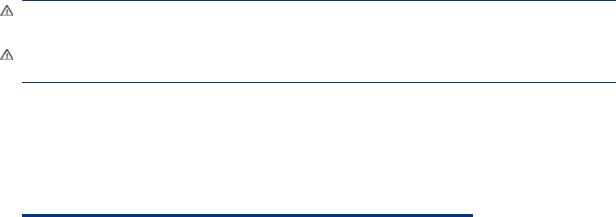
●Rozwiązywanie problemów z przesyłaniem danych na stronie 101
●Rozwiązywanie ogólnych problemów z drukarką na stronie 109
●Komunikaty tekstowe i numeryczne kody błędów na stronie 113
Akcesoria, pomoc techniczna i specyfikacje
Informacje dodatkowe, w tym dane centrum obsługi klientów, dane techniczne drukarki oraz numery katalogowe rodzajów papieru, atramentów i innych akcesoriów.
Akcesoria na stronie 75, Dział obsługi klientów firmy HP na stronie 115 i Specyfikacje drukarki na stronie 119.
Glosariusz
Glosariusz zawiera definicje terminów dotyczących drukowania i terminologię firmy HP stosowane w niniejszej dokumentacji.
Glosariusz na stronie 123.
Skorowidz
Oprócz spisu treści, jest dostępny alfabetyczny skorowidz, umożliwiający szybkie wyszukiwanie tematów.
Ostrzeżenia i przestrogi
Aby zapewnić prawidłową eksploatację drukarki i zapobiec jej uszkodzeniu, w niniejszym podręczniku wykorzystywane są określone symbole.
Postępuj zgodnie z instrukcjami oznaczonymi tymi symbolami:
OSTRZEŻENIE! Niezastosowanie się do wskazówek oznaczonych tym symbolem może spowodować poważne obrażenia ciała lub śmierć.
OSTROŻNIE: Niezastosowanie się do wskazówek oznaczonych tym symbolem może spowodować niegroźne obrażenia ciała lub uszkodzenie drukarki.
Modele drukarek
Niniejsza instrukcja dotyczy różnych modeli drukarek. W zależności od modelu mogą występować niewielkie różnice.
Modele drukarek są zwykle określane krótkimi nazwami, aby zachować zwięzłość:
Pełna nazwa |
Krótka nazwa |
|
|
24-calowa drukarka HP DesignJet T210 |
T210 |
|
|
24-calowa drukarka HP DesignJet T230 |
T230 |
|
|
24-calowa drukarka HP DesignJet T250 |
T250 |
|
|
24-calowa drukarka HP DesignJet T630 |
T630-24 |
|
|
24-calowa drukarka HP DesignJet T650 |
T650-24 |
|
|
36-calowa drukarka HP DesignJet T630 |
T630-36 |
|
|
Akcesoria, pomoc techniczna i specyfikacje |
3 |

Pełna nazwa |
Krótka nazwa |
|
|
36-calowa drukarka HP DesignJet T650 |
T650-36 |
|
|
UWAGA: Drukarka przedstawiona na ilustracji w tym Podręczniku użytkownika może różnić się od posiadanej przez użytkownika drukarki.
Główne funkcje
Drukarki HP DesignJet serii T200/T600 są czterokolorowymi drukarkami atramentowymi, przeznaczonymi do drukowania rysunków CAD/budowlanych oraz grafik wysokiej jakości.
Do drukowania można używać papieru o szerokości do 610 mm lub 914 mm . Niektóre główne funkcje drukarki zostały przedstawione poniżej:
●Maksymalna rozdzielczość druku wynosi 2400 × 1200 dpi przy użyciu trybu drukowania Best (Najlepsza), opcji Maximum Detail (Maksimum szczegółów) i na papierze fotograficznym.
●Drukarką można sterować z jej panelu przedniego albo ze zdalnego komputera przy użyciu wbudowanego serwera internetowego lub programu HP DesignJet Utility*. Można nią również sterować z tabletu lub z urządzenia przenośnego z zainstalowaną aplikacją HP Smart App.
●Drukarka obsługuje papier w arkuszach oraz w rolach i jest wyposażona w podajnik na wiele arkuszy, który automatycznie przełącza między tymi dwoma rodzajami papieru*
●Dotykowy panel przedni z kolorowym, intuicyjnym interfejsem użytkownika
●Obsługuje połączenia USB, Ethernet lub Wi-Fi
●Obejmuje funkcje wymagające połączenia z Internetem, takie jak automatyczne uaktualnienia oprogramowania układowego
●Obsługuje zdalne drukowanie z urządzeń przenośnych przy użyciu aplikacji HP Smart App; zobacz http:// www.hpsmart.com
●Ekonomiczny tryb drukowania
●Umożliwia łatwe drukowanie z pulpitu za pomocą programu HP Click; zobacz http://www.hp.com/go/ designjetclick
●Informacje o zużyciu atramentu i papieru są dostępne na wbudowanym serwerze internetowym (zobacz ) Uzyskiwanie dostępu do wbudowanego serwera internetowego na stronie 21
●Dostarcza informacje, instrukcje rozwiązywania problemów i aktualizacje oprogramowania układowego dostępne w programie HP Utility (zobacz ) Dostęp do programu HP Utility (tylko system Windows) na stronie 22
●Dostęp do Centrum wsparcia HP w trybie online; zobacz Centrum Obsługi Klienta HP na stronie 115
●HP Support Assistant obsługuje tę drukarkę; zobacz HP Support Assistant na stronie 74
●Zgodność z oprogramowaniem HP Applications Center – Poster App; zobacz http://www.hpapplicationscenter.com
*Tylko w systemie Windows
4 Rozdział 1 Wstęp

* Podajnik na wiele arkuszy dołączony do drukarki HP DesignJet serii T600 i dostępny jako akcesorium do drukarki HP DesignJet serii T200
Główne elementy
Funkcje sprzętowe drukarki.
Widok z przodu (drukarka serii T600)
Przegląd głównych elementów sprzętowych drukarki znajdujących się z przodu.
1.Podajnik wieloarkuszowy
2.Panel przedni
3.Główne drzwiczki
4.Kasety z atramentem
5.Karetka
6.Stojak
Widok z tyłu (drukarka serii T600)
Przegląd głównych elementów sprzętowych drukarki znajdujących się z tyłu.
Główne elementy |
5 |
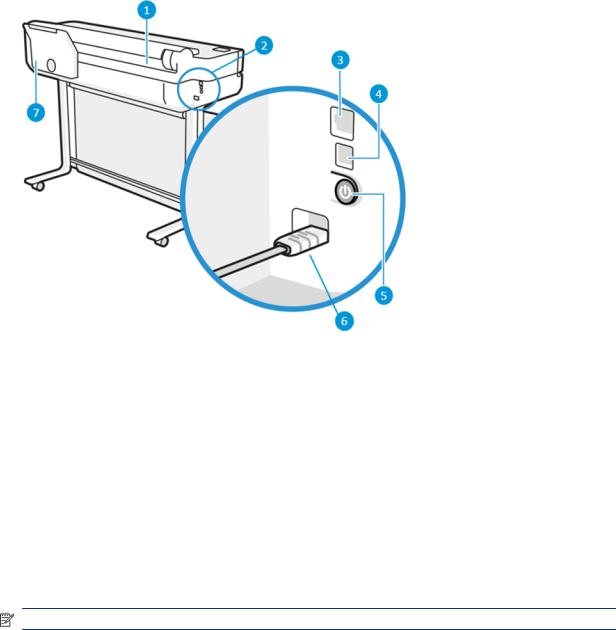
1.Rola papieru
2.Porty komunikacyjne
3.Port Fast Ethernet umożliwiający podłączenie do sieci
4.Port urządzeń USB Hi-Speed umożliwiający podłączenie do komputera
5.Przycisk zasilania
6.Gniazdo zasilania
7.Podajnik wieloarkuszowy
Widok z tyłu (drukarka serii T200)
Przegląd głównych elementów sprzętowych drukarki znajdujących się z tyłu.
UWAGA: Podajnik na wiele arkuszy jest akcesorium do tego modelu.
6 Rozdział 1 Wstęp
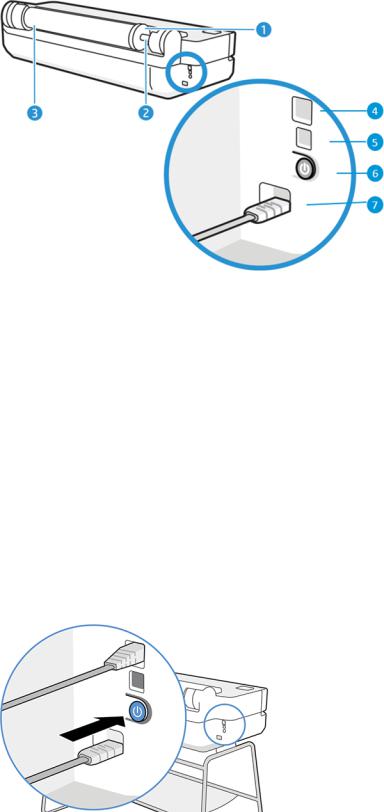
1.Niebieski ogranicznik
2.Trzpień obrotowy
3.Rola papieru
4.Port Fast Ethernet umożliwiający podłączenie do sieci
5.Port urządzeń USB Hi-Speed umożliwiający podłączenie do komputera
6.Przycisk zasilania
7.Gniazdo zasilania
Włączanie i wyłączanie drukarki
Przycisk zasilania znajduje się z tyłu drukarki.
Przycisk zasilania może także służyć do przechodzenia do trybu uśpienia. Zobacz Konfigurowanie trybu działania przycisku zasilania na stronie 22. Po włączeniu drukarki przycisk zostanie podświetlony. Przycisk miga, gdy drukarka przechodzi ze stanu włączenia do stanu wyłączenia.
Jeżeli jednak planowane jest przechowywanie drukarki przez długi czas lub wydaje się, że przycisk zasilania nie działa, zaleca się wyjęcie wtyczki kabla zasilającego z gniazda.
Włączanie i wyłączanie drukarki |
7 |
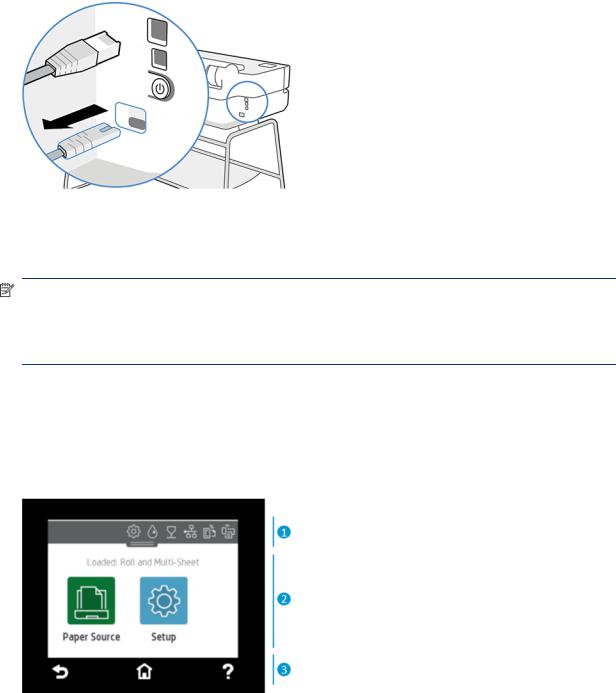
Aby ponownie włączyć drukarkę, należy włożyć wtyczkę kabla zasilającego do gniazda.
Po ponownym włączeniu drukarki procedura inicjacji obejmująca sprawdzenie i przygotowanie głowicy drukującej trwa około 3 minut.
UWAGA: Jeśli drukarka nie jest używana przez pewien czas (domyślny czas jest określony normą Energy Star), to przechodzi w tryb uśpienia, aby oszczędzić energię. Jednak każda interakcja użytkownika z wyświetlaczem panelu przedniego lub wysłanie nowego zadania do wydrukowania przywraca tryb aktywności, co umożliwia niezwłoczne wznowienie drukowania. Aby zmienić czas trybu uśpienia, zobacz Zmiana ustawień trybu uśpienia na stronie 22.
Panel przedni
Z przodu po lewej stronie drukarki znajduje się ekran dotykowy z graficznym interfejsem użytkownika. Przy jego użyciu można m.in. drukować, wyświetlać informacje, zmieniać ustawienia oraz przeprowadzać kalibracje i testy.
W razie potrzeby na panelu przednim są również wyświetlane alerty (ostrzeżenia i komunikaty o błędach).
1. Ikony pulpitu
Pulpit nawigacyjny panelu przedniego umożliwia uzyskanie dostępu do ikon na wyświetlaczu, sprawdzenie stanu drukarki lub monitorowanie aktualnych i zaplanowanych zadań drukarki oraz zarządzanie nimi.
8 Rozdział 1 Wstęp

Aby otworzyć pulpit nawigacyjny, dotknij uchwytu znajdującego się w górnej części ekranu lub przeciągnij go w dół.
●Dotknij ikony  , aby zmienić ustawienia drukarki.
, aby zmienić ustawienia drukarki.
●Dotknij ikony  , aby wyświetlić informacje o atramentach.
, aby wyświetlić informacje o atramentach.
●Dotknij ikony  , aby wyświetlić informacje o głowicach drukujących.
, aby wyświetlić informacje o głowicach drukujących.
●Dotknij ikony  , aby wyświetlić informacje o stanie połączenia lub skonfigurować sieć. Jeśli jest podłączony kabel sieciowy, zamiast tej ikony jest wyświetlana ikona .
, aby wyświetlić informacje o stanie połączenia lub skonfigurować sieć. Jeśli jest podłączony kabel sieciowy, zamiast tej ikony jest wyświetlana ikona . .
.
UWAGA: Nie można równocześnie korzystać z przewodowego i bezprzewodowego połączenia z siecią.
●Dotknij ikony  , aby wyświetlić informacje na temat funkcji Wi-Fi Direct.
, aby wyświetlić informacje na temat funkcji Wi-Fi Direct.
●Dotknij ikony  , aby wyświetlić informacje o aplikacji ePrint oraz ją skonfigurować w celu umożliwienia drukowania z komputera lub urządzenia przenośnego przez wysyłanie wiadomości e-mail do drukarki.
, aby wyświetlić informacje o aplikacji ePrint oraz ją skonfigurować w celu umożliwienia drukowania z komputera lub urządzenia przenośnego przez wysyłanie wiadomości e-mail do drukarki.
Po pewnym czasie bezczynności drukarka przełącza się w tryb uśpienia, a panel przedni jest wyłączany. Zobacz, w jaki sposób konfiguruje się zarządzanie energią: Konfigurowanie trybu działania przycisku zasilania na stronie 22.
2. Ruchome ikony na ekranie głównym
Na panelu przednim znajduje się obszar centralny, na którym wyświetlane są informacje dynamiczne i ikony.
Po dotknięciu ikony papieru  zostaną wyświetlone następujące elementy:
zostaną wyświetlone następujące elementy:
●Dotknij ikony  , aby załadować papier w roli, wyładować go lub zmienić jego opcje.
, aby załadować papier w roli, wyładować go lub zmienić jego opcje.
●Dotknij ikony  , aby zmienić opcje podajnika na wiele arkuszy lub go aktywować.
, aby zmienić opcje podajnika na wiele arkuszy lub go aktywować.
●Dotknij ikony  , aby załadować pojedyncze arkusze, wyładować je lub zmienić ich opcje.
, aby załadować pojedyncze arkusze, wyładować je lub zmienić ich opcje.
Aby zmienić ustawienia drukarki lub wydrukować raporty, użyj opcji dostępnych po dotknięciu ikony:  .
.
UWAGA: Aktywne źródło papieru jest zaznaczone nieco większą ikoną z białym symbolem potwierdzenia w zielonej obwódce:  .
.
3. Ikony stałe
W dolnej części ekranu mogą być w różnych sytuacjach wyświetlane 3 ikony stałe. Zwykle nie są one wyświetlane jednocześnie.
●Dotknij ikony  , aby powrócić do ekranu głównego.
, aby powrócić do ekranu głównego.
●Dotknij ikony  , aby wyświetlić pomoc dotyczącą bieżącego ekranu.
, aby wyświetlić pomoc dotyczącą bieżącego ekranu.
●Dotknij ikony  , aby powrócić do poprzedniego ekranu bez odrzucania zmian.
, aby powrócić do poprzedniego ekranu bez odrzucania zmian.
2. Ruchome ikony na ekranie głównym |
9 |
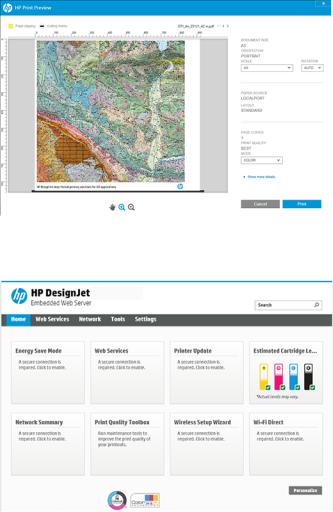
Rozwiązania dostępne dla drukarki
Do drukarki dostępny jest sterownik i inne narzędzia służące do rastrowania, przeglądania, drukowania lokalnego/zdalnego oraz w razie potrzeby do uzyskiwania dostępu do pomocy technicznej.
Niżej wymienione oprogramowanie do drukarki jest dostępne po adresem: http://123.hp.com lub http:// www.hp.com/go/DesignJetT200/software lub http://www.hp.com/go/DesignJetT600/software:
●Sterownik do komputerów z systemem Windows i komputerów Mac
●Sterownik HP DesignJet z funkcją podglądu, która pozwala wyświetlić podstawowy podgląd tego, w jaki sposób zostanie wydrukowane zadanie
●Wbudowany serwer internetowy umożliwiający m.in. zarządzanie drukarką z komputera zdalnego, aktualizowanie oprogramowania układowego drukarki, zmienianie różnych ustawień drukarki.
Zobacz Uzyskiwanie dostępu do wbudowanego serwera internetowego na stronie 21.
●Program HP Utility (tylko w systemie Windows) umożliwiający zarządzanie drukarką z komputera zdalnego:
10 Rozdział 1 Wstęp

Zobacz Dostęp do programu HP Utility (tylko system Windows) na stronie 22.
UWAGA: Co pewien czas mogą pojawiać się nowe wersje oprogramowania drukarek. W pewnych przypadkach jest możliwe, że już w chwili zakupu drukarki nowsze wersje dołączonego do niej oprogramowania są dostępne w witrynie HP.
Drukowanie dla urządzeń przenośnych
Drukarkę można podłączyć do Internetu, co zapewnia wiele korzyści.
●automatyczne aktualizacje oprogramowania układowego (zobacz Aktualizacja oprogramowania układowego na stronie 73);
●Dzięki aplikacji HP Smart App możesz drukować na drukarkach firmy HP z niemal dowolnego miejsca
●drukowanie na drukarkach HP z prawie każdego urządzenia, w tym ze smartfonów i tabletów.
Aby skorzystać z tych zalet, należy podłączyć drukarkę do Internetu.
Aby uzyskać więcej najnowszych informacji, zobacz http://www.hp.com/go/designjetmobility.
włączanie drukowania przez pocztę e-mail
Włącz usługi WWW, aby umożliwić drukarce bezpieczne komunikowanie się przez Internet z usługami drukowania obsługującymi protokół internetowy.
1.Upewnij się, że drukarka jest prawidłowo podłączona do Internetu.
2.Włącz usługi internetowe podczas początkowej konfiguracji drukarki albo później, naciskając ikonę  na ekranie głównym i postępując zgodnie z instrukcjami wyświetlanymi na panelu przednim. Może być konieczne ponowne uruchomienie drukarki, jeśli zostało zaktualizowane jej oprogramowanie sprzętowe.
na ekranie głównym i postępując zgodnie z instrukcjami wyświetlanymi na panelu przednim. Może być konieczne ponowne uruchomienie drukarki, jeśli zostało zaktualizowane jej oprogramowanie sprzętowe.
3.Sprawdź adres e-mail drukarki, w dowolnej chwili dotykając ikony  na ekranie głównym.
na ekranie głównym.
4.Jest to czynność opcjonalna: Jeśli masz uprawnienia administratora drukarki, zaloguj się w usłudze HP Smart (http://www.hpsmart.com) w celu dostosowania adresu e-mail drukarki lub zarządzania dostępem użytkowników do funkcji drukowania zdalnego.
Aby uzyskać najnowsze informacje i pomoc techniczną oraz przeczytać warunki korzystania z usługi HP Smart, zobacz http://www.hpsmart.com. Po przeprowadzeniu tej konfiguracji można również korzystać z automatycznych aktualizacji oprogramowania układowego.
Drukowanie dla urządzeń przenośnych |
11 |
Raporty
Wydruki wewnętrzne zawierają różnego rodzaju informacje o drukarce. Można je wygenerować przy użyciu panelu przedniego.
Przed zażądaniem wydruku wewnętrznego sprawdź, czy drukarka i papier są gotowe do rozpoczęcia drukowania. Załadowany papier powinien mieć format A4 lub większy w układzie pionowym, czyli 210 mm szerokości. W przeciwnym razie wydruk może zostać przycięty.
Aby wykonać dowolny wydruk wewnętrzny, dotknij ikony  , a następnie przewiń w dół do pozycji Reports (Raporty) i dotknij jej, po czym wybierz żądany wydruk wewnętrzny. Dostępne są następujące wydruki:
, a następnie przewiń w dół do pozycji Reports (Raporty) i dotknij jej, po czym wybierz żądany wydruk wewnętrzny. Dostępne są następujące wydruki:
●Wydruki demonstracyjne pokazują niektóre możliwości drukarki.
–Wersja demonstracyjna rysunku
–Wersja demonstracyjna renderowania
–Wersja demonstracyjna mapy GIS
●Wydruki z informacjami dla użytkownika
● Raport ze stanu drukarki
● Raport dotyczący jakości wydruku
● Raport z testu dostępu do Internetu
● Konfiguracja sieci
● Raport z testu sieci bezprzewodowej
● Dziennik zadań
● Dziennik błędów
12 Rozdział 1 Wstęp
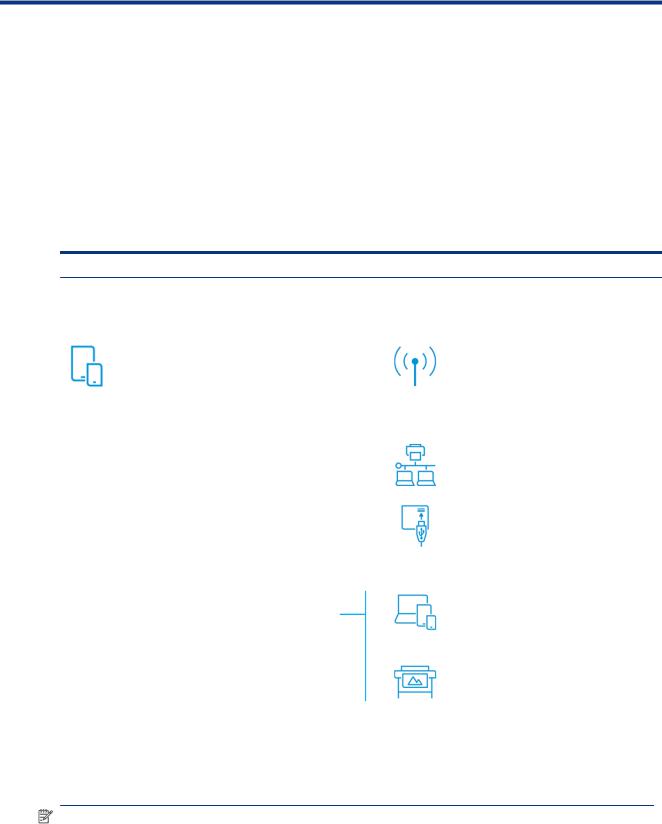
2Podłączanie drukarki
Drukowanie nigdy nie było łatwiejsze, a drukarka oferuje różne metody komunikacji, które pomagają uprościć obsługę.
Wybieranie metody podłączenia
Drukarkę można podłączyć za pośrednictwem łączności bezprzewodowej, sieci Gigabit Ethernet lub portu USB Hi-Speed.
Tabela 2-1 Metody komunikacji
Krok 1: Podłącz drukarkę do sieci:
|
|
OPCJA B |
|
|
Wybierz jedną z następujących opcji na panelu |
|
|
przednim: |
OPCJA A |
|
Połącz z siecią Wi-Fi |
Przy użyciu z urządzenia przenośnego |
|
- Jeśli drukarka jest nowa, postępuj zgodnie z |
Po podłączeniu nowej drukarki aplikacja HP Smart App |
|
instrukcjami wyświetlanymi na panelu przednim |
|
|
|
(dostępna w sklepach App Store i Google Play) może |
|
- Drukarka i urządzenie muszą być połączone z |
przeprowadzić użytkownika przez ten proces. Należy |
|
tą samą siecią Wi-Fi |
pamiętać, że zarówno drukarka, jak i urządzenie muszą być |
|
Połącz z siecią Ethernet |
połączone z tą samą siecią Wi-Fi |
|
|
|
|
Jeśli drukarka jest nowa, przed jej włączeniem |
|
|
podłącz kabel Ethernet |
|
|
Połącz z USB |
|
|
Użyj kabla USB Hi-Speed z wtykiem USB typ A i |
|
|
wtykiem USB typ B |
|
|
|
Krok 2: Skonfiguruj urządzenie: |
|
|
|
|
|
Drukuj z dowolnego miejsca, w dowolnej chwili |
|
Konfiguracja automatyczna |
- Drukarka i urządzenia muszą być połączone z tą samą |
|
Przejdź do witryny http://123.hp.com, aby |
siecią |
|
|
- W razie potrzeby można znaleźć adres IP drukarki, |
lub |
pobrać oprogramowanie i sterownik firmy HP |
|
||
|
|
|
przesuwając palcem w dół od górnej krawędzi ekranu |
|
|
|
|
Ustawienia zaawansowane lub dodatkowe |
|
|
oprogramowanie: |
|
|
Przejdź do strony pomocy technicznej |
|
|
dotyczącej drukarek danej serii: http:// |
|
|
www.hp.com/go/DesignJetT200/software lub |
|
|
http://www.hp.com/go/DesignJetT600/software |
|
|
|
UWAGA: Podłączenie kabla sieci Ethernet powoduje wyłączenie funkcji komunikacji bezprzewodowej w drukarce.
Podłączanie drukarki |
13 |

UWAGA: Na działanie połączenia bezprzewodowego może wpływać umiejscowienie routera sieciowego i urządzenia. W celu poprawy jakości połączenia bezprzewodowego:
1.Umieść punkt dostępu bezprzewodowego w bardziej centralnym położeniu w miejscu pracy.
2.Umieść punkt dostępu bezprzewodowego z dala od gęstych materiałów. Fali radiowej najtrudniej przenikać przez metale, beton czy podwójne grube ściany, a łatwiej przez drewno i płyty kartonowo-gipsowe. Weź to pod uwagę podczas wybierania lokalizacji drukarki.
3.Zmień kanał sieci bezprzewodowej na taki, który nie jest używany. Preferowane kanały to 1, 6 lub 11, ponieważ nie nakładają się na siebie.
4.Rozszerz zakres sieci bezprzewodowej za pomocą prostego wzmacniacza lub dodaj więcej punktów dostępu bezprzewodowego.
Podłączanie drukarki do sieci
Jeśli używasz drukarki po raz pierwszy: Podłącz drukarkę za pomocą aplikacji HP Smart App.
UWAGA: W trakcie inicjalizacji należy użyć aplikacji HP Smart App do skonfigurowania drukarki. Jeśli drukarka nie jest nowa, a chcesz użyć aplikacji HP Smart App, przejdź do trybu Default Configuration mode (Domyślny tryb konfiguracji).
Konfigurowanie przy użyciu aplikacji HP Smart App
Do skonfigurowania drukarki w sieci bezprzewodowej można użyć aplikacji HP Smart App.
Aplikacja HP Smart App jest obsługiwana przez urządzenia z systemami iOS, Android i Windows. Informacje na ten temat można znaleźć w części Drukowanie z urządzeń z systemem iOS firmy Apple lub Android z użyciem aplikacji HP Smart App na stronie 36.
1.Jeśli używasz urządzenia przenośnego z systemem iOS lub Android, upewnij się, że funkcja Bluetooth jest włączona. (Aplikacja HP Smart korzysta z technologii Bluetooth w celu przyspieszenia i uproszczenia procesu konfigurowania na urządzeniach przenośnych z systemami iOS i Android).
UWAGA: Aplikacja HP Smart App używa łączności Bluetooth wyłącznie na potrzeby konfiguracji drukarki. Drukowanie za pośrednictwem komunikacji Bluetooth nie jest obsługiwane.
2.Otwórz aplikację HP Smart App:
3.Windows: Na ekranie głównym dotknij opcji Set Up a New Printer (Skonfiguruj nową drukarkę) i postępuj zgodnie z instrukcjami wyświetlanymi na ekranie, aby dodać drukarkę do sieci.
lub
Android: Na ekranie głównym dotknij ikony +, a następnie wybierz opcję Add Printer (Dodaj drukarkę). Postępuj zgodnie z instrukcjami wyświetlanymi na ekranie, aby dodać drukarkę do sieci.
Konfigurowanie drukarki w sieci bezprzewodowej
Na panelu przednim użyj opcji Wireless Setup Wizard (Kreator konfiguracji sieci bezprzewodowej) lub Wi-Fi Protected Setup (Funkcja WPS), aby skonfigurować komunikację bezprzewodową.
1.Na panelu przednim dotknij uchwytu znajdującego się w górnej części ekranu lub przeciągnij go w dół, aby otworzyć pulpit nawigacyjny, a następnie dotknij ikony  .
.
14 Rozdział 2 Podłączanie drukarki

2.Dotknij ikony  .
.
3.Dotknij opcji Wireless Settings (Ustawienia sieci bezprzewodowej).
4.Dotknij opcji Wireless Setup Wizard (Kreator konfiguracji sieci bezprzewodowej) lub Wi-Fi Protected Setup (Funkcja WPS).
5.Postępuj zgodnie z instrukcjami wyświetlanymi na panelu przednim, aby dokończyć konfigurację.
Jeśli drukarka jest już używana z komunikacją innego typu, np. połączeniem USB, zobacz Drukowanie dla urządzeń przenośnych na stronie 35, aby zmienić ustawienia.
Konfigurowanie urządzenia
Przygotowanie drukarki przez zainstalowanie właściwego oprogramowania odpowiedniego dla urządzenia.
Instalowanie oprogramowania (Windows)
Upewnij się, że drukarka i komputer lub urządzenie przenośne są połączone z tą samą siecią.
Pobierz oprogramowanie ze strony http://123.hp.com lub przejdź do witryny http://www.hp.com/go/ DesignJetT200/software lub http://www.hp.com/go/DesignJetT600/software.
Instalowanie oprogramowania drukarki (Mac OS X)
Upewnij się, że drukarka i komputer lub urządzenie przenośne są połączone z tą samą siecią.
Pobierz oprogramowanie z witryny http://123.hp.com lub przejdź do witryny http://www.hp.com/go/ DesignJetT200/software lub http://www.hp.com/go/DesignJetT600/software.
Dodawanie drukarki
Dodaj drukarkę do sieci w systemie Mac OS X.
▲Przejdź do sekcji System Preferences (Preferencje systemu) > Printers and Scanners (Drukarki i skanery), a następnie dotknij ikony +, aby dodać nową drukarkę.
●Jeśli został zainstalowany sterownik: Wybierz kartę IP, wprowadź adres IP, a następnie wybierz protokół HP Jetdirect-Socket. Naciśnij przycisk Continue (Kontynuuj).
●Jeśli chcesz korzystać z aplikacji AirPrint: Wybierz swoją drukarkę z listy wyświetlanych drukarek sieciowych i dotknij opcji Add (Dodaj). Następnie w menu Use (Użyj) wybierz opcję Secure AirPrint (Aplikacja AirPrint z zabezpieczeniami) lub AirPrint (Aplikacja AirPrint), po czym dotknij opcji Add (Dodaj).
WSKAZÓWKA: Aby wyświetlić nazwę Bonjour na panelu przednim, otwórz pulpit nawigacyjny drukarki i dotknij ikony  lub
lub  .
.
Inne opcje
Istnieją inne sposoby podłączenia drukarki bezpośrednio do komputera.
Konfigurowanie urządzenia |
15 |
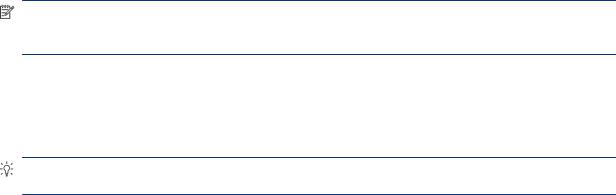
Podłączanie komputera do drukarki za pomocą kabla USB (Windows)
Drukarkę można podłączyć bezpośrednio do komputera bez pośrednictwa sieci, wykorzystując wbudowany w drukarce port urządzeń USB Hi-Speed. Połączenie USB może być szybsze niż sieciowe, ale ma też pewne wady, o których należy pamiętać.
●Kabel ma ograniczoną długość.
●Trudniej jest udostępniać drukarkę.
●Nie można korzystać z usług WWW.
●Nie można automatycznie aktualizować oprogramowania układowego.
UWAGA: Używanie niezatwierdzonych kabli USB może powodować problemy z połączeniami. Tylko kable zatwierdzone przez organizację USB Implementors Forum (http://www.usb.org/) powinny być używane z tą drukarką.
Zalecenia dotyczące udostępnienia drukarki
Wszyscy pozostali użytkownicy, którym udostępniono drukarkę podłączoną kablem USB, będą mogli wysyłać zadania drukowania, ale nie będą mogli odbierać informacji z drukarki. Dotyczy to raportów o stanie, administracji i rozwiązywania problemów.
WSKAZÓWKA: Najlepszym sposobem udostępniania drukarki w sieci jest podłączenie jej nie do dowolnego komputera, ale do sieci. Zobacz Podłączanie drukarki na stronie 13.
16 Rozdział 2 Podłączanie drukarki

3Instalowanie drukarki
Umożliwia ustawienie automatycznych aktualizacji oprogramowania układowego, powiadomień e-mail oraz preferencji sterownika oraz kontrolowanie dostępu do wbudowanego serwera internetowego.
Wstęp
Dostępne są różne ustawienia drukarki, którymi administrator drukarki może sterować natychmiast po zmontowaniu nowego urządzenia i przygotowaniu go do użycia.
Automatyczna aktualizacja oprogramowania układowego
Drukarka może co pewien czas automatycznie sprawdzać, czy jest dostępna aktualizacja oprogramowania układowego.
Zobacz Aktualizacja oprogramowania układowego na stronie 73
Włączanie i wyłączanie powiadomień e-mail
Odbieranie powiadomień od drukarki na adres e-mail wymaga skonfigurowania serwera e-mail.
Aby skonfigurować serwer poczty e-mail za pomocą wbudowanego serwera internetowego, kliknij kolejno pozycje Settings (Ustawienia) > Email server (Serwer poczty e-mail) i wypełnij następujące pola:
●SMTP server (Serwer SMTP): adres IP lub nazwa hosta serwera poczty wychodzącej (SMTP), który będzie przetwarzać wszystkie wiadomości e-mail z drukarki. Jeżeli serwer pocztowy wymaga uwierzytelniania, powiadomienia e-mail nie będą działać.
●Printer email address (Adres e-mail drukarki): Każda wiadomość e-mail wysłana przez drukarkę musi zawierać adres zwrotny, który nie musi być rzeczywistym, funkcjonującym adresem e-mail, ale powinien być unikatowy, aby odbiorcy wiadomości mogli zidentyfikować drukarkę, która wysłała wiadomość.
Aby włączyć lub wyłączyć określone powiadomienia e-mail, kliknij opcję Email alerts (Alerty e-mail) we wbudowanym serwerze internetowym.
Włączanie i wyłączanie alertów
Za pomocą alertów drukarka ostrzega o zmianie stanu zadania druku lub problemie, który można usunąć przez wykonanie odpowiedniej czynności. Alerty są wyświetlane na panelu sterowania drukarki, w programie HP Utility, przez sterownik drukarki lub wbudowany serwer internetowy.
Ustawienia alertów można zmieniać w różny sposób, aby wyświetlić wszystkie dostępne alerty, niektóre z nich lub nie wyświetlić żadnego alertu.
Aby uzyskać dostęp do ustawień alertów w systemie Windows:
●Kliknij opcję Alert Settings (Ustawienia alertów) w menu Tools (Narzędzia) wbudowanego serwera internetowego.
Instalowanie drukarki |
17 |
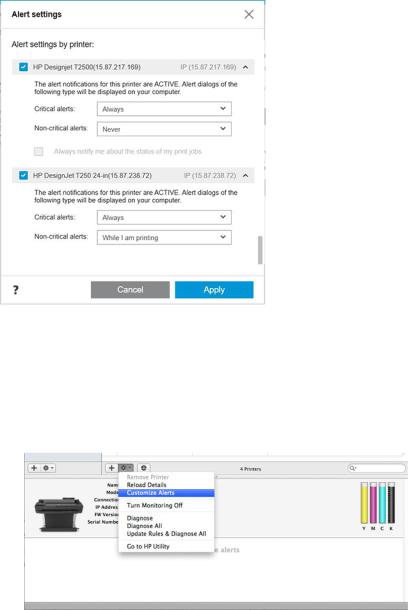
●Prawym przyciskiem myszy kliknij ikonę programu HP DesignJet Utility, a następnie kliknij opcję Alert Settings (Ustawienia alertów).
W oknie ustawień alertów można całkowicie wyłączyć alerty przy użyciu suwaka.
Można też wybrać kiedy, jeśli w ogóle alerty krytyczne lub niekrytyczne mają być wyświetlane. Aby uzyskać dostęp do ustawień alertów w systemie Mac OS X:
●Otwórz okno preferencji programu HP Printer Monitor, wybierz drukarkę, a następnie opcję Customize Alerts (Dostosuj alerty), aby można było skonfigurować wyświetlanie poszczególnych alertów w określonych przypadkach i określonym interwale czasu.
●Alerty można całkowicie wyłączyć, usuwając zaznaczenie pola Show monitor status in menu bar (Pokaż stan monitorowania na pasku menu) na karcie powiadomień w oknie preferencji programu HP Printer Monitor. Jeśli to pole pozostanie zaznaczone, ale usunięto zaznaczenie pola Notify me when alert appears (Powiadom mnie, gdy pojawi się alert) przedstawionego poniżej, alerty będą dostępne w programie HP Printer Monitor, ale nie będą się pojawiać na ekranie Dock.
18 Rozdział 3 Instalowanie drukarki
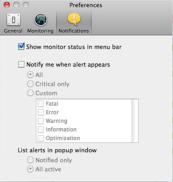
Kontrolowanie dostępu do wbudowanego serwera internetowego
Można uniemożliwić użytkownikom modyfikowanie ważnych ustawień urządzenia, ustawiając hasło w wbudowanym serwerze internetowym.
Użytkownicy nieposiadający hasła będą mogli wyświetlać wyłącznie karty informacyjne. Gdy hasło zostanie ustawione, trzeba będzie je wpisać, aby wyświetlić lub zmienić jakiekolwiek parametry na innych kartach.
Ustawianie preferencji sterownika systemu Windows
Niektóre domyślne ustawienia sterownika drukarki można zmienić zgodnie z własnymi preferencjami; dotyczy to np. opcji ustawienia kolorów lub oszczędności papieru.
W tym celu kliknij przycisk Start lub przycisk Search (Wyszukiwanie) na ekranie komputera (w zależności od wersji systemu Windows), a następnie kliknij kolejno opcje Devices and Settings (Urządzenia i ustawienia), Devices and printers (Urządzenia i drukarki) lub Print Management (Zarządzanie drukowaniem). Następnie kliknij prawym przyciskiem myszy ikonę drukarki i kliknij opcję Printing preferences (Preferencje drukowania) lub Set Printing Defaults (Ustaw domyślne ustawienia drukowania). Wszelkie ustawienia zmienione w oknie Printing Preferences (Preferencje drukowania) będą zapisane jako domyślne dla bieżącego użytkownika.
Aby ustawić wartości domyślne dla wszystkich użytkowników systemu, ponownie kliknij prawym przyciskiem myszy ikonę drukarki, kliknij opcję Printer Properties (Właściwości drukarki), przejdź do karty ustawień zaawansowanych oraz kliknij Printing Defaults (Domyślne ustawienia drukowania.) Wszystkie zmiany ustawień w oknie Domyślne ustawienia drukowania zostaną zapisane dla wszystkich użytkowników.
Kontrolowanie dostępu do wbudowanego serwera internetowego |
19 |
20 Rozdział 3 Instalowanie drukarki
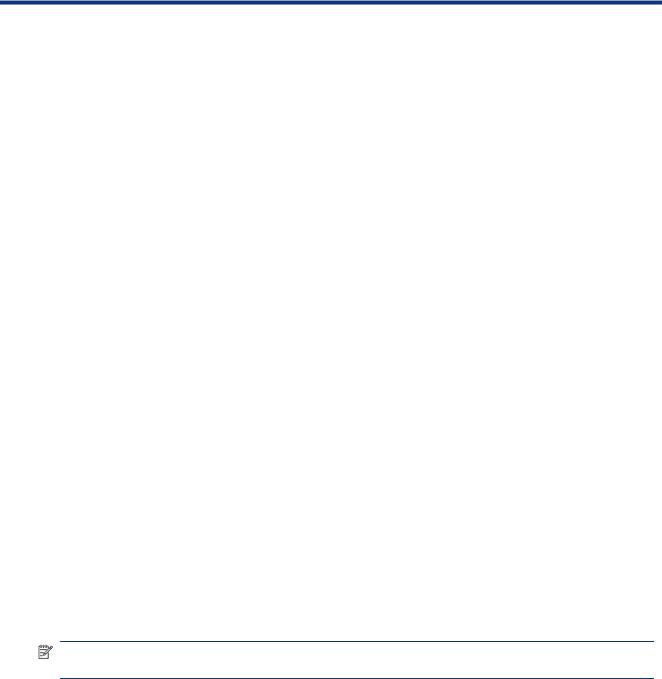
4Dostosowanie drukarki
Istnieje możliwość skonfigurowania preferencji drukarki takich jak język, tryb uśpienia, zapora, ustawienia jasności panelu przedniego itp.
Zmiana języka wyświetlacza panelu przedniego
Drukarka oferuje obsługę wielu języków, spośród których można dokonywać wyboru.
Aby zmienić język używany w menu i komunikatach panelu przedniego:
Jeśli rozumiesz obecny język wyświetlacza panelu przedniego, dotknij ikony  , a następnie wybierz kolejno opcje Preferences (Preferencje) > Language (Język). Wybierz preferowany język.
, a następnie wybierz kolejno opcje Preferences (Preferencje) > Language (Język). Wybierz preferowany język.
Uzyskiwanie dostępu do wbudowanego serwera internetowego
Zdalne zarządzanie drukarką za pomocą zwykłej przeglądarki internetowej uruchomionej na dowolnym komputerze.
Aby uzyskać dostęp do wbudowanego serwera internetowego na dowolnym komputerze, otwórz przeglądarkę sieci Web i wpisz adres IP drukarki.
Aby wyświetlić adres IP drukarki na panelu przednim, otwórz pulpit nawigacyjny i dotknij ikony  lub
lub  .
.
Uzyskanie dostępu do wbudowanego serwera internetowego wymaga połączenia TCP/IP z drukarką. Dostęp do wbudowanego serwera internetowego można również uzyskać za pośrednictwem programu HP Utility po podłączeniu drukarki za pomocą złącza TCP/IP (przewodowo lub bezprzewodowo).
Po pierwszym uzyskaniu dostępu do wbudowanego serwera internetowego komputer będzie wymagać podania nazwy użytkownika i hasła, aby zapobiec zdalnemu konfigurowaniu drukarki lub przeglądaniu jej ustawień przez nieuprawnionych użytkowników. Hasło będzie wymagane do zmiany lub wyświetlenia ustawień drukarki. Domyślnie użytkownik jest admin (administratorem). Numer PIN znajduje się z tyłu drukarki.
Raport o stanie drukarki można wydrukować: Setup (Konfiguracja) > Reports (Raporty) > Printer status report (Raport o stanie drukarki).
UWAGA: Raport o stanie zawiera numer PIN. Jeśli początkowy domyślny numer PIN został zmieniony i nie pamiętasz go, przejdź do części Rozwiązywanie ogólnych problemów z drukarką na stronie 109.
Poniższa lista obejmuje przeglądarki uznane za zgodne z wbudowanym serwerem internetowym:
●Internet Explorer 11 lub nowszy dla systemu Windows 7 lub nowszego
●Apple Safari 8 lub nowszy dla systemu Mac OS X 10.10 lub nowszego
●Mozilla Firefox (najnowsza wersja)
●Google Chrome (najnowsza wersja)
Jeżeli pomimo wykonania tych instrukcji nie udało się uzyskać dostępu do wbudowanego serwera internetowego, zobacz Nie można uzyskać dostępu do wbudowanego serwera internetowego na stronie 110.
Dostosowanie drukarki |
21 |
Zmiana języka wbudowanego serwera internetowego
Język domyślny jest taki sam, jak w przeglądarce, ale jeśli nie jest obsługiwany, tekst będzie wyświetlany w języku angielskim. Można zmienić ten język na dowolny inny, który jest obsługiwany.
Języki obsługiwane przez wbudowany serwer internetowy są następujące: angielski, portugalski, hiszpański, francuski, włoski, niemiecki, polski, rosyjski, chiński uproszczony, chiński tradycyjny, koreański i japoński. W prawym górnym rogu okna znajduje się karta umożliwiająca wybór.
Dostęp do programu HP Utility (tylko system Windows)
Zarządzanie drukarką z poziomu komputera za pośrednictwem połączenia USB, TCP/IP lub Wi-Fi.
Przy pierwszym dostępie do aplikacji należy wprowadzić informacje o drukarce. Wprowadź adres IP drukarki lub jej nazwę hosta, aby dodać ją do listy drukarek. Alternatywnie można wybrać opcję General search (Wyszukiwanie ogólne), aby wyszukać wszystkie drukarki HP DesignJet i HP PageWide XL w sieci.
●W systemie Windows uruchom program HP Utility za pomocą skrótu pulpitu lub używając polecenia Start > All Programs (Wszystkie programy) > HP > HP DesignJet Utility > HP DesignJet Utility. Zostanie uruchomiony program HP DesignJet Utility i będą wyświetlone zainstalowane drukarki HP DesignJet.
●Po wybraniu drukarki w lewym okienku wszystkie informacje wyświetlane w prawym okienku będą dotyczyły tej drukarki.
Zmiana języka programu HP Utility
Możliwość wyboru między językami: angielskim, portugalskim, hiszpańskim, katalońskim (tylko w systemie Windows), francuskim, włoskim, niemieckim, rosyjskim, chińskim uproszczonym i chińskim tradycyjnym, koreańskim i japońskim.
●W systemie Windows język jest przystosowywany do ustawienia regionalnego języka panelu sterowania systemu Windows.
Zmiana ustawień trybu uśpienia
Jeśli drukarka pozostanie włączona, ale nie będzie używana przez określony czas, przejdzie automatycznie w tryb uśpienia, aby oszczędzić energię.
Aby zmienić czas oczekiwania drukarki na przejście w tryb uśpienia, przejdź do panelu przedniego i dotknij ikony  , a następnie wybierz kolejno opcje Power management (Zarządzanie zasilaniem) > Sleep mode (Tryb uśpienia). Wybierz żądany czas oczekiwania.
, a następnie wybierz kolejno opcje Power management (Zarządzanie zasilaniem) > Sleep mode (Tryb uśpienia). Wybierz żądany czas oczekiwania.
Konfigurowanie trybu działania przycisku zasilania
Istnieje możliwość zdecydowania, czy drukarka ma się wyłączać, czy przechodzić w tryb uśpienia.
Przejdź do ustawień dostępnych po dotknięciu ikony  , a następnie wybierz kolejno opcje Power Management (Zarządzanie zasilaniem) > Power Button Mode (Tryb działania przycisku zasilania) i wybierz żądane ustawienie.
, a następnie wybierz kolejno opcje Power Management (Zarządzanie zasilaniem) > Power Button Mode (Tryb działania przycisku zasilania) i wybierz żądane ustawienie.
Aby zmienić czas, po upływie którego drukarka ma przechodzić w tryb uśpienia, dotknij ikony  , a następnie
, a następnie
wybierz kolejno opcje Power Management (Zarządzanie zasilaniem) > Sleep Mode (Tryb uśpienia). Czas, który można ustawić, wynosi od 5 minut do maksymalnego czasu dozwolonego przez obowiązujące przepisy dotyczące oszczędzania energii.
22 Rozdział 4 Dostosowanie drukarki
